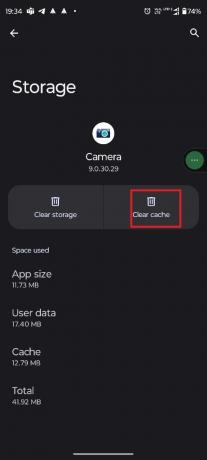כיצד לתקן שגיאת מצלמה קדמית באנדרואיד - TechCult
Miscellanea / / May 08, 2023
האם אתה רוצה לצלם סלפי או לצלם נוף יפהפה, אבל מצלמת המכשיר שלך לא עובדת? התמודדות עם שגיאות במצלמה היא רגילה. אז, אל תדאג! במדריך זה, אנו נדריך אותך כיצד לתקן שגיאת מצלמה קדמית במכשיר אנדרואיד כך שתוכל ללכוד את הרגעים היפים שלך.

תוכן העניינים
כיצד לתקן שגיאת מצלמה קדמית באנדרואיד
פעם הייתה תקופה שבה אנשים משתמשים בטלפונים שלהם רק כדי להתקשר למישהו. ואז ביום בהיר אחד, הכל השתנה והומצאו סמארטפונים, ועכשיו אנשים לא רק משתמשים בניידים שלהם כדי לדבר עם אחרים אלא גם להרבה דברים שונים! מקרי שימוש מרובים פותחו על ידי היצרנים ואחד מהם הוא לצלם תמונות. זה חולל מהפכה בחיי היומיום שלנו, וצילום התמונות נעשה נוח יותר לאחר גילוי הסמארטפונים, וקל! אבל הבעיות שנדונו לעיל, מה הפתרון שלהן, בואו נכיר אותן אחת אחת.
תשובה מהירה
תן את כל ההרשאות הדרושות לאפליקציית המצלמה. בצע את השלבים הבאים כדי לעשות זאת.
1. פתח את המכשיר שלך הגדרת אפליקציות תַפרִיט.
2. עבור אל קטע כל האפליקציות ובחר את מַצלֵמָה אפליקציה.
3. לאחר מכן, הקש על הרשאות אוֹפְּצִיָה.
4. כאן, אפשר את הרשאת המצלמה.
מדוע המצלמה הקדמית שלי מציגה שגיאת מצלמה?
יכולות להיות מספר סיבות שגורמות לבעיה זו. חלקם יכולים להיות קשורים לתוכנה, והם יכולים להיות גם בעיות הקשורות לחומרה. עם זאת, אם התוכנה גורמת לבעיה זו, ניתן לתקן זאת בקלות על ידי ביצוע השיטות ששיתפנו. עם זאת, אם אכן החומרה שבורה, אנו מצטערים, אך אינך יכול לעשות דבר וצריך להוציא כסף כדי לתקן זאת.
עכשיו בואו נראה כמה דוגמאות לסיבות אפשריות
- אפליקציית מצלמה תקועה
- אין לך רשות
- מצלמה בשימוש על ידי אפליקציה אחרת
- אפליקציית צד שלישי מפריעה
- אחסון מלא
- בעיה הקשורה לחומרה
אז אתה יודע מה הסיבות. בואו ננסה לגלות איך לתקן את זה.
רוב האנשים משתמשים במצלמה הקדמית שלהם יותר מאשר במצלמה האחורית. אז, ייתכן שחלק מהאנשים לא יתרגשו אם משהו קורה למצלמה האחורית שלהם, אבל כשהבעיה היא במצלמת הסלפי, אז זו יכולה להיות הסיבה לחרדה עבורם. עם זאת, השיטות שדנו בהן כאן יעבדו עבור שתי המצלמות. אז, לא משנה באיזו מצלמה אתה מתמודד עם הבעיה, השתמש בשיטות המתוארות להלן כדי לפתור אותה!
הערה: אנו משתמשים ב-Moto G71 5G כדי להסביר את השלבים. ייתכן שחלק מהאפשרויות עשויות להיות שונות ממה שהורה כאן.
שיטה 1: שלבי פתרון בעיות בסיסיים
אלו הן כמה שיטות בסיסיות לפתרון בעיות, ואנו נמליץ לך להשתמש בהן תחילה.
1א. הפעל מחדש את האפליקציה
כאשר האפליקציה אינה פועלת כי היא תקועה, נקה אותה מזיכרון הגישה האקראית (RAM) ולאחר מכן הפעל מחדש את האפליקציה. התהליך פשוט, נסה את השלבים המוזכרים להלן,
1. החלק למעלה מה- מסך הבית.
2. החלק את מַצלֵמָה האפליקציה ומחק אותה מ-RAM.

3. פתח את ה מַצלֵמָה אפליקציה שוב.
1B. הפעל מחדש את הטלפון החכם
לפעמים אם המכשיר נתקע, איזו תוכנית מיותרת מפריעה למכשיר, כמה באגים מטרידים את המערכת או המעבד מוצפים או לא משנה מה הסיבה, לאחר הפעלה מחדש של הטלפון, זה עלול להתוקן. הנה השלבים,
1. לחץ והחזק את כּוֹחַ כפתור עבור 3-4שניות.
2. בחר איתחול

3. המתן עד שהמכשיר יתחיל שוב.
אנו מקווים לאחר השימוש בשיטה זו הבעיה שלך תיפתר, אם לא, בואו ננסה את השיטה הבאה לתקן את שגיאת המצלמה הקדמית אנדרואיד.
קרא גם:איך אתה מחבר את מצלמת המיני שלך לטלפון שלך
1C. אפשר הרשאות אפליקציה נחוצות
אפליקציות עלולות לתפקד אם אין להן את ההרשאות הנדרשות. לכן, יש צורך לתת להם גישה למה שהם צריכים כדי לפעול. במקרה זה, אפליקציית המצלמה שלך תצטרך להשתמש במצלמה ובחומרת המיקרופון. בוא נראה איך אתה יכול לבדוק אם יש לו הרשאות מיותרות. במקרה שאין לו אותם, אז גם אתה תדע; כיצד להעניק לו את ההרשאה בשלבים הבאים.
1. פתח את המכשיר שלך הגדרות.
2. בחר את אפליקציות הגדרה.

4. מצא ופתח מַצלֵמָה אפליקציה.
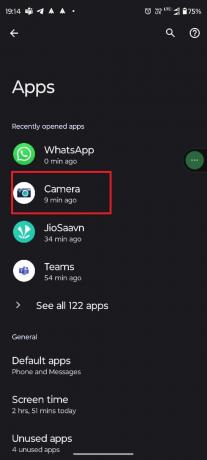
5. הקש הרשאות.

6. בחר מַצלֵמָה רְשׁוּת.

7. מכוון ל אפשר רק בזמן השימוש באפליקציה.
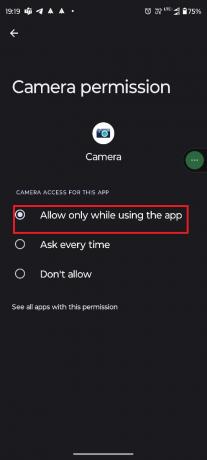
8. בחר מִיקרוֹפוֹן.
9. בֶּרֶז אפשר רק בזמן השימוש באפליקציה.
1D. הפעל מחדש את אפליקציית המצלמה
אתה עשוי לתהות מדוע אנו מפנים אותך לאלץ לעצור אפליקציה, כאשר כבר אמרנו לך להפעיל מחדש את האפליקציה על ידי ניקויה מה-RAM! ובכן, התשובה היא פשוטה, כאשר אתה מנקה אפליקציה עבור ה-RAM היא הורגת רק את תהליך החזית של היישום, לא את מה שהיא עושה ברקע. לכן, כאשר אתה משתמש באפשרות עצור כוח, אתה מנקה את תהליך הרקע של האפליקציה. לכן חשוב להשתמש גם באפשרות זו!
הערה: שימוש באפשרות עצירה בכוח יכול ליצור בעיות באפליקציה, והוא יכול גם לגרום לאובדן נתונים. אז לפני השימוש בו, שיקול דעתו של הקורא מומלץ.
1. נווט אל מידע על אפליקציית המצלמה.
2. הקש כוח עצירה.
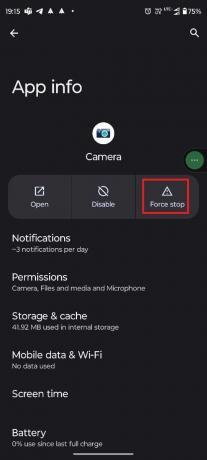
5. הקש בסדר.
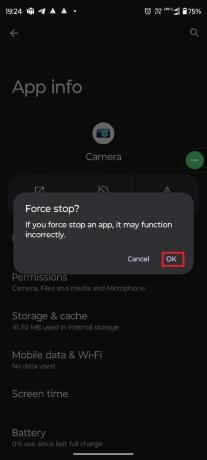
הערה: בדיוק כמו מסעדה, החזית היא התהליך שאתה רואה, כמו כל התפאורה, שולחנות כיסאות, דלפק מזומנים וכו'. באותה אנלוגיה, תהליך הרקע הוא המטבח, שבו הכל מופעל, ולא ניתן לראות את המטבח.
1E. טען טלפון
אם הטלפון שלך תקוע, ואתה לא יכול להשתמש בשום פונקציה בו, שלא לדבר על הפעל מחדש את האפליקציה או המכשיר, או גש להגדרות. במקרה כזה, טעינת המכשיר יכולה לעזור לך לפתור את בעיית התלייה. משתמשים רבים, משתמשים בשיטה זו כאשר הטלפון שלהם נתקע, ולאחר הטעינה, הטלפון מתחיל לפעול שוב באופן אוטומטי. כמו כן, אם הטלפון שלך פועל על סוללה חלשה, ייתכן שחלק מהאפליקציות עשויות לתפקד. במקרה זה, אתה יכול לחייב אותו כדי לפתור את הבעיה.
שיטה 2: סגור אפליקציות אחרות
אם לטלפונים שלך פועלות יישומים אחרים, הם עלולים גם לגרום לשגיאה. כדי לתקן שגיאת מצלמה קדמית באנדרואיד, עליך לסגור את כל האפליקציות האחרות הפועלות ברקע. בצע את השלבים לסגירת אפליקציות רקע כדי להפחית שימוש מופרז ב-RAM.
1. החלק למעלה מה- מסך הבית.
2. הקש נקה הכל.
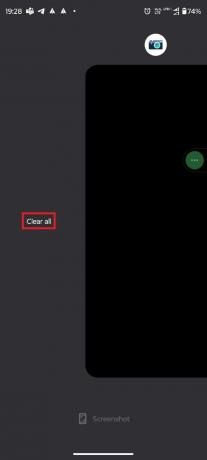
3. לִפְתוֹחַ מַצלֵמָה אפליקציה שוב.
אנו מקווים שזה יפתור את הבעיה, אם לא אז קרא קדימה.
שיטה 3: נקה את נתוני המטמון של האפליקציה
מטמונים הם קבצים שעוזרים לך לפתוח כל יישום או משחק במהירות, שאליהם ניגשת קודם לכן, על ידי זכירתם. עם זאת, קבצים זמניים אלה מצטברים עם הזמן, וזה יכול ליצור כמה בעיות כמו זו שאתה מתמודד. אתה יכול לנקות בקלות את הקבצים הזמניים האלה מההגדרות. בצע את השלבים הבאים כדי לדעת יותר,
1. לך ל מידע על אפליקציית המצלמה תַפרִיט.
2. כאן, הקש על אחסון ומטמון.
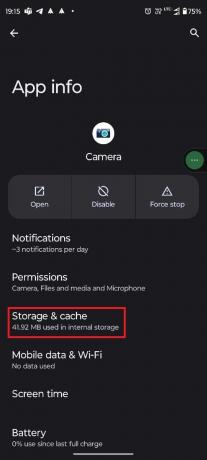
5. הקש נקה מטמון.
קרא גם:12 דרכים לתקן שמצלמת אנדרואיד לא עובדת
שיטה 4: השתמש באפליקציית מצלמה של צד שלישי
לפעמים, אם יש באג באפליקציית המצלמה, זה יכול לאלץ את אפליקציית המצלמה להפסיק באופן בלתי צפוי. אם זה המקרה, אתה צריך לחכות למפתחים כדי לתקן את זה. עם זאת, אם אינך יכול לחכות לעדכון החדש, התקנת יישום מצלמה של צד שלישי היא הדרך היחידה לעקוף זאת. לפרטים נוספים, אתה יכול לקרוא מאמר זה, 8 אפליקציות מצלמת אנדרואיד הטובות ביותר של 2022.
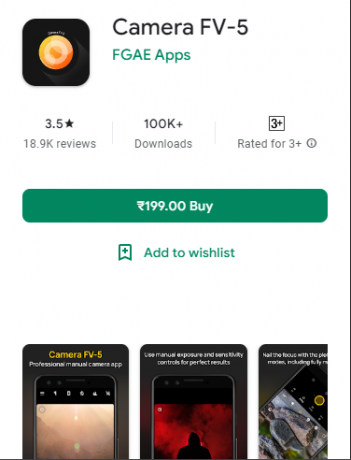
שיטה 5: הסר התקנה של אפליקציות בעייתיות במצב בטוח
עם מצב בטוח, אתה יכול להבין אם אפליקציה כלשהי של צד שלישי יוצרת בעיה בסמארטפון שלך. כאשר אתה מפעיל את הטלפון החכם שלך במצב בטוח, רק לאפליקציות המערכת תהיה הרשאה לפעול. זה יעזור לך לקבוע אם הבעיה נגרמת על ידי אפליקציה של צד שלישי במכשיר שלך. אתה יכול לבדוק את מצלמת הטלפון במצב בטוח כדי לוודא שהיא פועלת בסדר, במקרה שכן, אז אתה יכול להיות בטוח שהבעיה נגרמת על ידי אפליקציה של צד שלישי. הנה איך לתקן שגיאת מצלמה קדמית באנדרואיד על ידי מחיקת האפליקציות הבעייתיות.
הערה 1: שיטת הגישה למצב בטוח שונה במותגי סמארטפונים שונים. לכן, אם השלבים לא עובדים עבור הטלפון החכם שלך, אנו ממליצים לך לחפש בגוגל ולהזכיר את שם המותג שלך כדי לדעת את השיטה.
פתק 2: מכיוון שאין דרך ישירה לזהות איזו אפליקציה של צד שלישי גורמת לבעיה, תצטרכו להסיר את כל האפליקציות הללו אחת אחת ולזהות את מייצר הצרות.
1. ראשית, אתחל את הטלפון למצב בטוח על ידי לחיצה על כּוֹחַ לחצן למשך זמן מה יחד עם בית/העלאת עוצמת הקול/הורדת עוצמת הקול לחצנים לפי המקרה, בהתאם ליצרן הטלפון שלך.

כעת תוכל להשתמש במצב בטוח. אם ברצונך לצאת ממצב בטוח, עליך להפעיל מחדש את הטלפון החכם, ותוכל לצאת ממצב בטוח ולהסיר את ההתקנה של אפליקציית הצד השלישי שגורמת לבעיה. עקוב אחר המדריך שלנו ל הסר או מחק אפליקציות במכשיר האנדרואיד שלך.

שיטה 6: עדכן מכשיר
כפי שהסברנו בשיטה הרביעית, ייתכן שהבעיה היא באפליקציה עצמה. כאשר יש בעיה במכשיר, ואם היא קשורה לתוכנה, אז ייתכן מאוד שאתה לא היחיד שמתמודד עם זה וגם לאחרים יש את אותה שגיאה. לאחר מכן משתמשים אלה שולחים משוב למפתחים, והם מתקנים את הבעיה עם העדכון הבא. אז אם למכשיר יש עדכון חדש, ולא התקנת אותו, אז עכשיו זה הזמן! אתה יכול לעיין במאמר זה לפרטים נוספים, 3 דרכים לחפש עדכונים בטלפון אנדרואיד שלך.

לאחר השלמת התהליך, פתח את אפליקציית המצלמה ובדוק אם הבעיה נפתרה.
שיטה 7: הסר קבצים לא רצויים
אם האחסון שלך מלא, אז לא רק המכשיר שלך יהיה איטי אלא גם זה יכול להפריע לחלק מהפונקציות של היישומים. אז אתה יכול לנקות את האחסון שלך כדי להאיץ את המכשיר שלך שוב. אתה יכול להשתמש במנהל הקבצים הייעודי שלך מותקן מראש בטלפון, ולחפש תוכן מיותר. אבל יש אפליקציה שנקראת קבצים של גוגל, מה שיכול להגביר את המהירות שלך כדי לנקות את הזבל המאוחסן בזיכרון! עיין במאמר זה אם אתה רוצה לדעת דרכים נוספות לפנות את האחסון, כיצד לפנות אחסון פנימי בטלפון אנדרואיד.

שיטה 8: תיקון נזק למצלמה
רכיבי חומרה שבורים במצלמה יכולים להמשיך לכבות את האפליקציה. אז אתה יכול ללכת לחנות מורשית מותג ולבקש מהם להסתכל על החומרה. אם אכן מדובר בבעיית חומרה, שאל אותם אם אתה יכול להשתמש באחריות שלך כדי לתקן את החלק. במקרה שהאחריות שלך הסתיימה או אם היא לא מכוסה על ידי האחריות, אז אין לך ברירה אלא להוציא כסף! כעת נראה את השיטה האחרונה לפתרון השאילתה שלך, כיצד לתקן שגיאת מצלמה קדמית באנדרואיד.
קרא גם:מדוע לטלפונים יש מספר מצלמות?
שיטה 9: מכשיר איפוס להגדרות היצרן
אנו ממליצים לך לנסות שיטה זו רק אם שום דבר לא עובד, מכיוון שהיא תמחק את כל הנתונים שלך, כולל תמונות, מסמכים וסרטונים המאוחסנים במכשיר. אז הקפידו לאחסן אותם במקום אחר או להעלות אותם לשירות ענן מקוון. לאחר ביצוע איפוס היצרן, לא ניתן להחזיר את הנתונים! כדי לבצע איפוס להגדרות היצרן, עקוב אחר המדריך שלב אחר שלב במאמר זה, כיצד לאפס קשה כל מכשיר אנדרואיד.
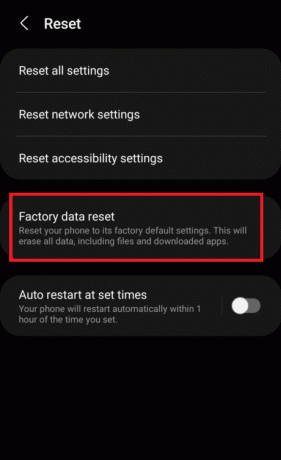
מכיוון שזה ימחק את כל הקבצים והנתונים המאוחסנים במכשיר שלך; זה יכול לקחת עד מספר דקות. אז המתן לסיום התהליך, ואז פתח שוב את אפליקציית המצלמה כדי לראות אם המצלמה עובדת שוב!
אנו מקווים שאחרי קריאת מאמר זה הבעיה שלך, כיצד לתקן שגיאת מצלמה קדמית באנדרואיד, נפתרה כעת. אם עדיין יש לך ספקות, אל תהסס לשאול אותם בקטע התגובות והצוות שלנו ידאג להם. ניתן גם לשתף נושא חדש בתגובות, וננסה לכתוב על כך מאמר ייעודי. שמור את האתר שלנו כסימנייה לעיון עתידי. תודה שקראת.
אילון הוא סופר טכנולוגי ב-TechCult. הוא כותב מדריכי הדרכה כבר כ-6 שנים וכיסה נושאים רבים. הוא אוהב לכסות נושאים הקשורים ל-Windows, אנדרואיד, ואת הטריקים והטיפים האחרונים.